Como adicionar efeito espelhado aos vídeos no Windows 10/11
Os criadores de conteúdo de hoje em dia têm que garantir que seu conteúdo seja de alto nível caso queiram se manter à frente da concorrência. Um consumidor médio tem um tempo de atenção de aproximadamente sessenta segundos apenas, por isso os criadores de conteúdo devem confiar em sua criatividade e habilidades para tornar seu conteúdo tão apelativo quanto possível.
Editar em efeitos pode ajudar a destacar seu conteúdo, ao mesmo tempo que lhe dá aquele pequeno extra para verdadeiramente diferenciá-lo.
Parte 1. Como adicionar um efeito espelhado?
Os efeitos de espelhamento podem ser adicionados a um vídeo com bastante facilidade. Agora existem vários programas de edição de vídeo que lhe permitem adicionar o efeito de espelhamento de vídeo aos seus vídeos. Algumas delas são:
- VLC media player
- iMovie (para computadores Mac)
- Windows Movie Maker/Microsoft aplicativo Fotos
- Editor de vídeo VideoPad
- XMedia Recode
- Editor de vídeo gratuito VSDC
- Wondershare DemoCreator
Basta usar os freeware listados e seguir os passos mencionados mais adiante neste artigo. Após editar seu vídeo para adicionar seu efeito desejado, é apenas uma questão de exportar seu vídeo e salvá-lo em sua pasta desejada.
Parte 2. Como se vira um vídeo?
Ao inverter um vídeo está simplesmente trocando o vídeo para exibir de cabeça para baixo (inverter vertical) ou trocando seus lados esquerdo e direito (inverter horizontal). Isto permite que você corrija qualquer detalhe resultante das condições de filmagem de seu vídeo. É muito fácil inverter um vídeo, pois a maioria dos softwares de edição de vídeo permitem que você vire seu vídeo verticalmente ou horizontalmente, bastando clicar em um item de um menu e exportar seu vídeo editado para uma pasta de sua escolha. Há também algumas ferramentas de inversão online que lhe poupam o trabalho de baixar e instalar um programa específico em seu sistema.
 100% seguro
100% seguro 100% seguro
100% seguroParte 3. Como adicionar um efeito espelhado aos seus vídeos no Windows 11/10?
Nesta seção, daremos uma olhada em diferentes maneiras de adicionar o efeito espelhado aos seus vídeos, bem como alguns softwares que permitem que você possa fazer isso sem problemas. Você pode simplesmente usar o VLC media player para adicionar o efeito espelhado a seus vídeos, ou pode usar um dos seguintes softwares de edição de vídeo.
XMedia Recode é um software de edição de vídeo gratuito e portátil que você pode usar para adicionar o efeito espelhado a seus vídeos, até mesmo a vários vídeos ao mesmo tempo. Além disso, ele também pode ajudá-lo a fazer outras edições, como redimensionar, acelerar ou diminuir a velocidade de seu vídeo, virá-lo, adicionar borrões, aguçar e separar o áudio. Você pode baixar o software em https://www.xmedia-recode.de/en/download.php.
Para adicionar o efeito espelhado a vários vídeos ao mesmo tempo, você terá que passar pelas seguintes etapas:
1. Baixe o aplicativo e instale-o
O primeiro passo é baixar o aplicativo XMedia Recode. Ele vem com uma versão de instalador para você executar em seu PC, que instala automaticamente o software para você. Iniciar o aplicativo após a instalação.
2. Adicione seu(s) arquivo(s) de vídeo
Uma vez que você tenha o aplicativo funcionando, clique no botão Abrir Arquivo e depois adicionar o vídeo ou vídeos aos quais você deseja adicionar o efeito de vídeo espelhado.
3. Selecione seu vídeo e vá para a guia Filtro/Revisão
Selecione seus vídeos e vá para a guia Filtro/Revisão. Na guia seguinte, clique no botão Adicionar filtro, o que o levará a uma caixa de diálogo. A partir dos filtros disponíveis nessa caixa, encontre o filtro Efeito espelhado e clique em adicionar.
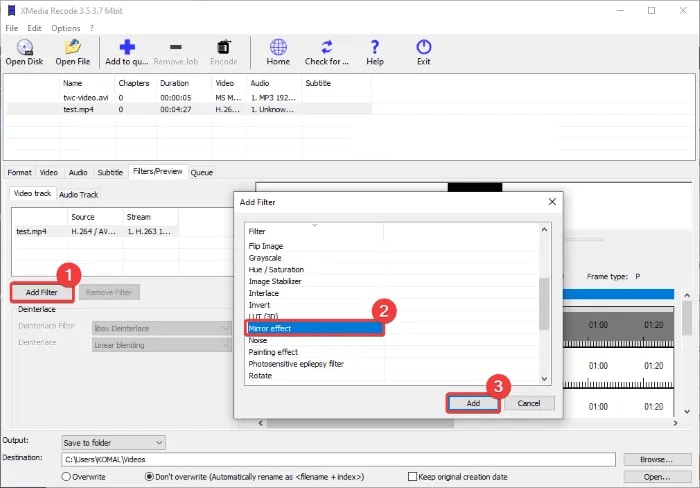
4. Especifique a orientação do efeito espelhado
O efeito espelhado pode ser aplicado horizontalmente ou verticalmente, portanto você terá de especificar a orientação na qual deseja que o efeito seja aplicado, bem como a duração do efeito espelhado no vídeo específico ao qual você o está aplicando.
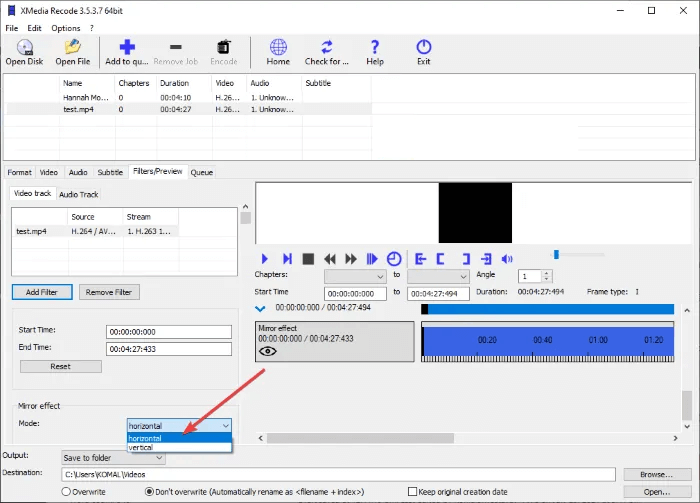
5. Repita os passos
Caso você esteja adicionando o efeito a vários vídeos simultaneamente, você terá que repetir os passos 2,3 e 4 para adicionar o efeito a todos os vídeos de sua escolha.
6. Clique nos botões Adicionar à fila e Codificar
Após terminar de adicionar o efeito a seu(s) vídeo(s), clique no botão Adicionar à fila seguido do botão Codificar para terminar de editar seu(s) vídeo(s).
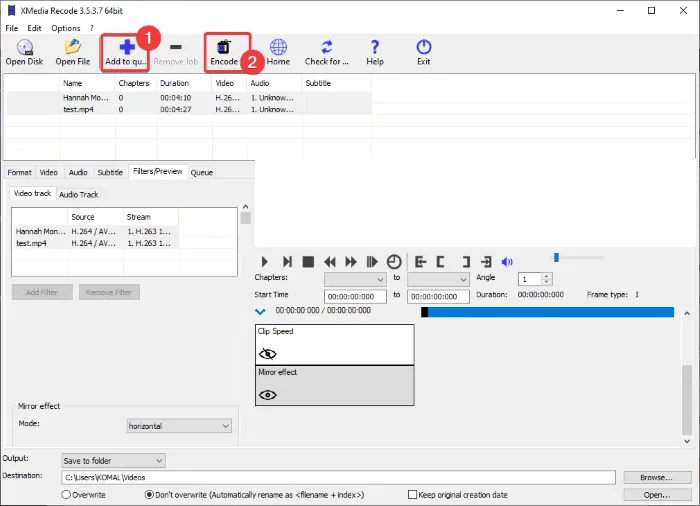
VideoPad é um editor de vídeo gratuito que lhe permite adicionar o efeito espelhado aos seus vídeos gratuitamente. Ele proporciona diversas outras ferramentas de edição de vídeo, tais como outros efeitos especiais, a virada de seu vídeo, o zoom in e out, a velocidade de seu vídeo, o áudio destacado, etc.
Se você quiser que o seu vídeo tenha algum defeito no espelho usando o VideoPad, você precisará passar pelos seguintes passos:
1. Baixe e instale o software
A primeira coisa que você precisará fazer é baixar e instalar o editor de vídeo VideoPad. Você pode baixá-lo no site oficial. O pacote de download vem com um instalador integrado que será útil para instalar o software em seu PC e executá-lo.
2. Inicie o software
O próximo passo será executar o software usando o atalho da área de trabalho que ele cria de forma automática. Uma vez iniciado, o software o levará à sua interface gráfica principal.
3. Crie um novo projeto
A seguir, você terá que criar um novo projeto. Use o botão Adicionar arquivos da barra de ferramentas para fazer isso. Isto lhe permitirá adicionar um ou mais arquivos de vídeo à biblioteca do software. Agora, arraste e solte os arquivos de vídeo que você importou para seu projeto na linha do tempo do software.
4. Escolha e aplique o efeito espelhado
Clique no botão de Efeitos de vídeo e selecione o efeito Espelhar dentre os efeitos disponíveis. Em seguida, selecione uma orientação para o efeito espelhado do jeito que você quiser. As opções são encontradas em um menu pendente e incluem de cima para baixo, de baixo para cima, da esquerda para a direita e da esquerda para a direita. Além disso, marque a opção de não poder encaixotar para ter certeza de que o efeito seja aplicado. Você pode pré-visualizar o vídeo obtido na aba Visualização, ele mostra as edições que você está fazendo para o vídeo em tempo real.
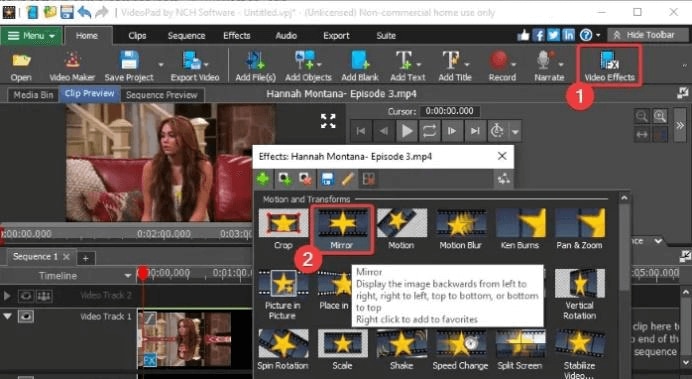
5. Exporte seu vídeo
Se você já concluiu a edição, pode então exportar seu vídeo no formato de sua escolha através do botão Exportar vídeo. Este aplicativo permite exportar seu vídeo no formato de vídeo de sua escolha, incluindo vídeo 3D, MP4, MKV, FLV, 3GP, ASF, WMV, MOV, SWF, etc. Além disso, você também pode fazer o upload de seu vídeo para o YouTube, Flickr, Vimeo, Google Drive, Dropbox e um drive.
O vídeo exportado será salvo ou transferido de acordo com sua preferência, com o efeito de espelhamento adicionado.
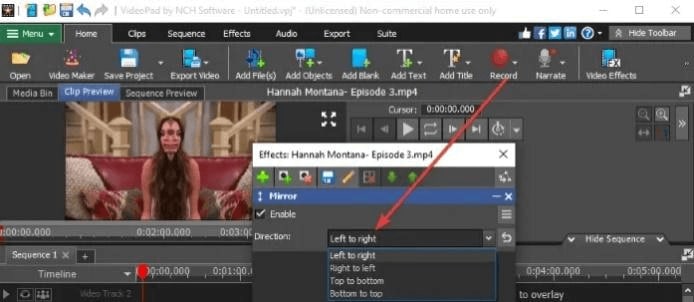
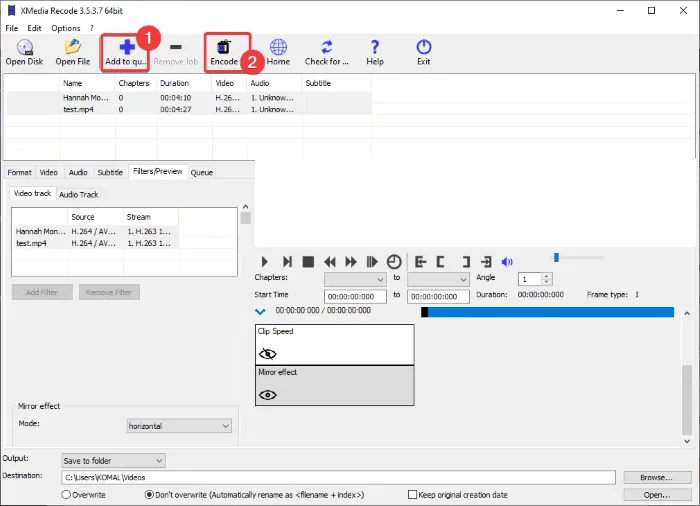
O editor de vídeo VSDC é um programa de edição de vídeo fácil de usar que pode ser usado para adicionar o efeito espelho a seus vídeos. Este editor de vídeo acompanha um amplo conjunto de ferramentas de edição e permite aparar, recortar, diminuir, aumentar e diminuir o zoom de seus vídeos, além de permitir adicionar efeitos especiais, tais como o efeito espelho.
Caso você queira adicionar o efeito espelho ao seu vídeo usando o editor de vídeo VSDC, estão em ordem as seguintes etapas:
1. Baixe e instale o editor de vídeo gratuito VSDC
A primeira coisa que você vai precisar fazer será baixar e instalar o editor de vídeo VSDC. Você pode baixar o editor no site do VSDC. O arquivo baixado pode ser instalado em seu computador, em seguida você pode iniciar o software que o levará até a interface gráfica principal.
2. Importe seus arquivos de vídeo
Clique na opção Importar conteúdo para adicionar os arquivos de vídeo que você pretende editar. Arraste o vídeo para a linha do tempo.
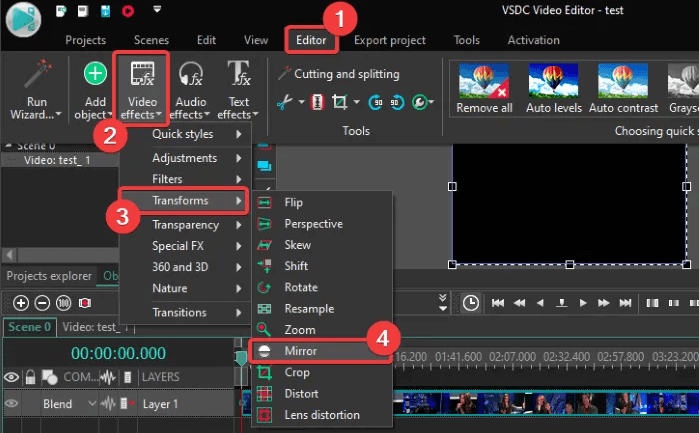
3. Encontre e aplique o efeito de espelhamento
Vá para a guia de Edição e clique nas opções Efeitos de vídeo > Transformar > Espelhar. O efeito espelhado será aplicado. Você pode selecionar o efeito espelho e então, use a janela Propriedadespara estabelecer os parâmetros do efeito, incluindo a duração, o nível de espelhamento, a orientação do efeito, e muito mais.
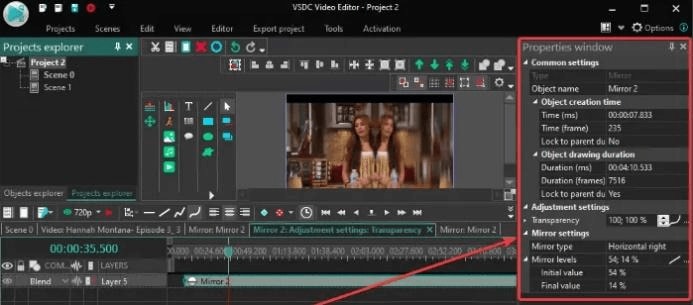
4. Pré-visualize e exporte seu vídeo
Quando terminar de editar seu vídeo, você pode visualizá-lo na interface do aplicativo e depois exportá-lo. Para exportar seu vídeo, use a aba Exportar vídeo.
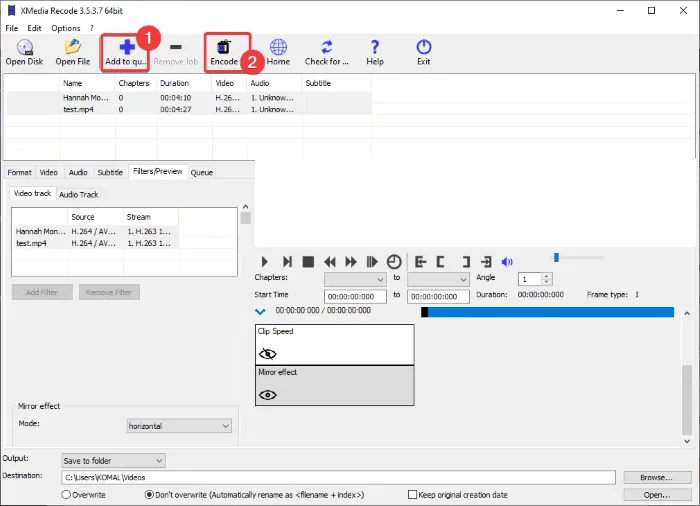
DemoCreator é um software de edição de vídeo gratuito que permite editar diversos elementos de um vídeo, além de contar com a função de um gravador de tela. Além disso, um modo de jogo, assim como um gravador de webcam, está incluído neste programa gratuito.
Para aplicar o efeito espelhado usando o DemoCreator, você precisará seguir os seguintes passos:
1. Abra o editor de vídeo
Abra o editor de vídeo. Ao abrir o DemoCreator, o software o levará a uma janela com opções de acesso a várias funcionalidades do aplicativo.
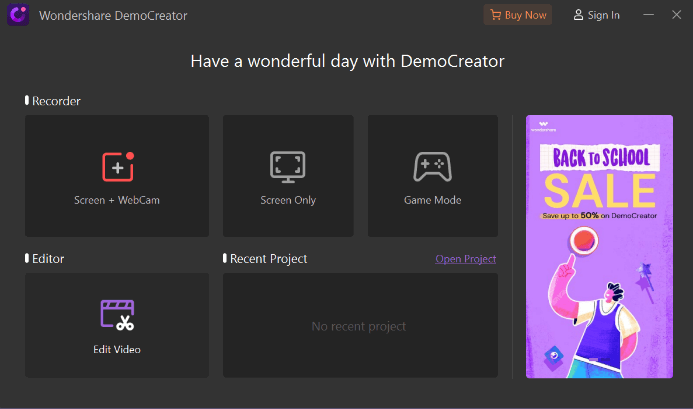
2. Adicione seu vídeo à biblioteca
Clique em Editar vídeo. Isto o levará para a área de edição de vídeo. Se você estiver usando o DemoCreator pela primeira vez, você terá uma breve apresentação dos controles básicos que você pode dispensar, se quiser. À esquerda da janela de visualização estará a janelinha de visualização de sua biblioteca (destacada em vermelho na imagem da tela abaixo), que lhe permitirá buscar o vídeo ao qual você deseja adicionar o efeito espelho. Você pode optar por importar um arquivo ou uma pasta ou gravar um vídeo naquele momento. Clique no mais para adicionar um vídeo dos arquivos de mídia em seu computador.
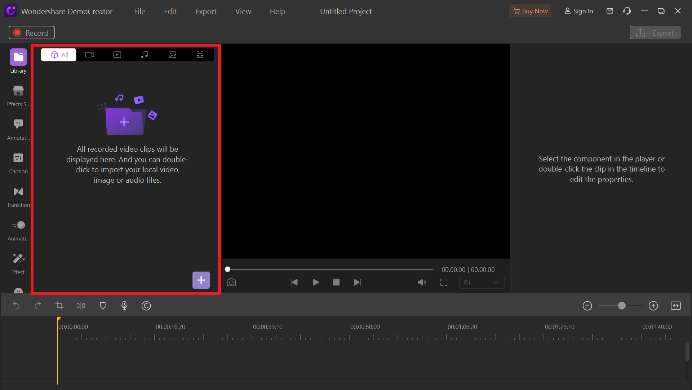
3. Acrescente seu vídeo à linha do tempo
Após ter adicionado o vídeo à sua biblioteca de mídia, arraste o vídeo até a área da pista ou a área da linha do tempo para possibilitar a edição para ele.
4. Encontre e acrescente o efeito espelho
À esquerda da biblioteca há uma lista de ícones para diferentes opções de edição. Clique em Efeitos. Para efeitos, clique e arraste Espelho para a trilha na linha do tempo. Acrescente outra cópia do vídeo original à linha do tempo em cima do primeiro vídeo (agora espelhado).
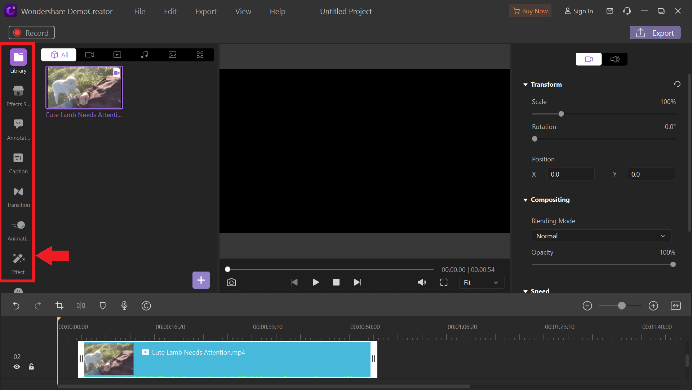
5. Ajuste de tamanho e alinhe seus quadros
Ajuste na janela de visualização o tamanho e a posição de ambos os lados da reprodução de modo a corresponder um ao outro. Alinhe os dois lados para combinar. Reproduza a visualização para garantir que o efeito de espelhamento tenha sido adicionado corretamente.
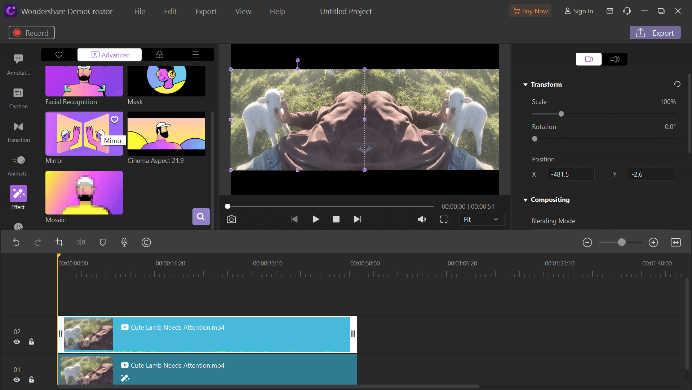
6. Exporte e salve seu vídeo
Clique em Exportar para exportar o seu vídeo recém editado para o formato de sua escolha O editor irá preparar seu arquivo. Escolha onde deseja salvar o novo arquivo.

O Gravador de Tela tudo-em-um e Editor de Vídeo
- Gravar simultaneamente o tela do ambiente de trabalho e a webcam
- Edite clipes gravados rapidamente com uma ampla gama de ferramentas profissionais
- Muitos modelos e efeitos integrados
- Exporte para MP4, MOV, MKV, GIF e vários formatos
 Download seguro
Download seguroConclusão
O efeito espelhado é uma forma simples de acrescentar um toque de estilo cinematográfico a suas imagens com pouco tempo e esforço necessários. Examinamos algumas boas ferramentas de edição de vídeo que nos permitem fazer isso, cada uma com seus próprios prós e contras.





David
chief Editor